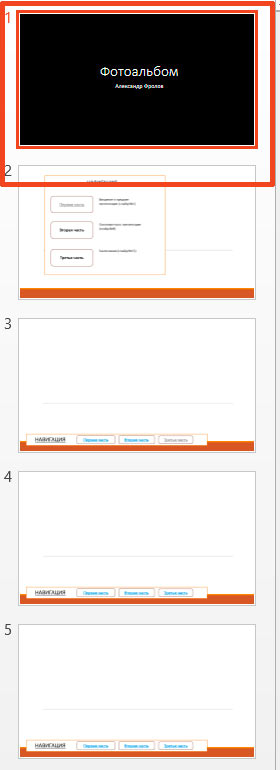Conversia slide-uri PowerPoint în imagine - vectorul de dezvoltare
Necesitatea de a bloca prezentarea pentru editare sau pur și simplu - este garantat pentru a se asigura că, atunci când sunt afișate pe computerul altcuiva și totul arata exact ca tine, este de multe ori. Modalități de a realiza acest lucru sunt, de asemenea, destul de mult - puteți încorpora fonturi într-un corp de fișiere, pentru a proteja prezentarea de la editarea parolele salvate în format PDF ... sau rândul său, doar slide-uri în imagine.
Această din urmă opțiune este bună prin faptul că imaginea rezultată, în contrast cu același PDF, puteți reasambla în prezentare, și chiar se aplică pentru a le animație și alte efecte.
Există două moduri de a converti slide-uri PowerPoint pentru imagini.
Stabilit prezentare needitabil
De exemplu, puteți utiliza o metodă obișnuită: conversie a prezentării PowerPoint în care nu se poate modifica.
Deschideți prezentarea, mergeți la meniul „File“, selectați „save as“ și de a salva tipul find în partea de jos a listei de „non-editabil prezentare PowerPoint (pptx)». Când deschideți această copie a fișierului, vei fi surprins - se pare că nu sa întâmplat nimic, dar toate slide-urile au devenit o imagine unită - ei nu pot edita textul sau grafica, dar toate sunt afișate și pe ambele computer. În plus, dimensiunea de prezentare este, de asemenea, redus foarte mult -neredaktiruemy format folosește imagini comprimate.
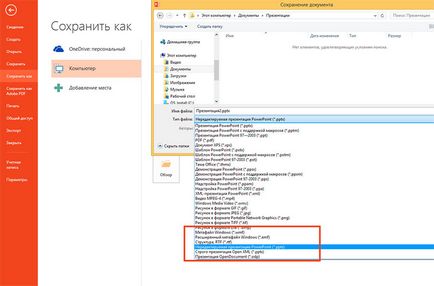
Sub această transformare, merită să ne amintim - procesul de conversie de diapozitive din imagine ireversibil - să se întoarcă totul cum a fost nu mai este de lucru, astfel încât să se asigure că, pentru a salva copia editată a originalului într-un loc sigur. De asemenea, prezentări non-editabile de „zbura departe“ toate efectele, cu toate acestea, ele pot fi adăugate din nou (nu reconstrui, și să adăugați) în orice moment.
prezentarea Neshtatnayaneredaktiruemaya
Un alt mod de a „okartinit“ prezentare PowerPoint - trebuie doar să salvați fiecare glisați ca o imagine separată.
Deschideți prezentarea, mergeți la meniul „File“, selectați „save as“ și salvați ca tip, selectați „Desen în formatul Portable Network Graphic (PNG)“, spre deosebire de JPG suportă transparență. După ce faceți clic pe butonul „Salvați“ de pe ecran se va afișa mesajul „Care sunt slide-urile pe care doriți să le exportați?“. Desigur, răspunsul nostru - „toate“.
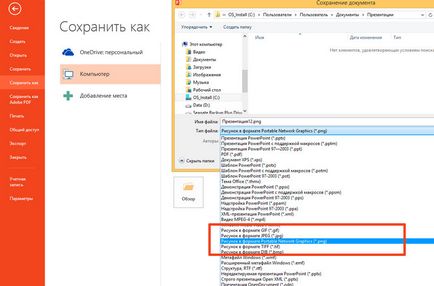
prezentari PowerPoint va crea pentru noul director și atribuiți toate slide-urile numele succesive ale „diapozitiv № ...».
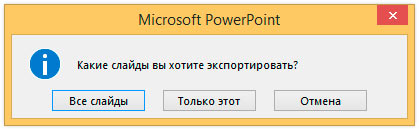
Acum, dacă doriți, puteți re-uni disipate fișiere imagini într-o singură prezentare, acest lucru urmați acești pași: În „Inserare“ găsiți butonul „Photo Album“, faceți clic pe ea și trăgând-o toate png-files prezentarea originală, faceți clic pe „Vstvit „si“ Create“, fără a modifica setările.
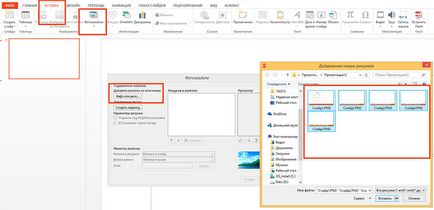
Toate fișierele să fie din nou unite într-o singură prezentare, deși prima foaie va aluneca cu eticheta „album foto“, pe care trebuie doar pentru a elimina restul - pentru a dilua efectul, în cazul în care acestea sunt necesare, și salvați din nou, de data aceasta ca un singur fisier.